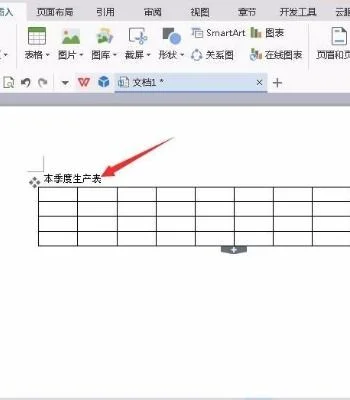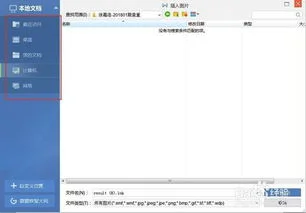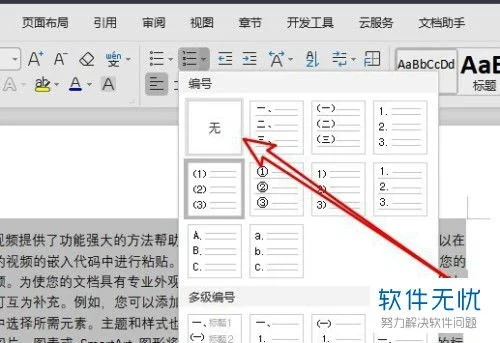1.wps office 表中如何进行隔行相加
1.奇数行相加:
=SUMPRODUCT(A1:A30*MOD(ROW(A1:A30),2))
2.偶数行相加:
=SUMPRODUCT(A1:A30*(MOD(ROW(A1:A30),2)=0))
将A1:A30换成实际数据区域。
如何求和具体步骤:
一、表格上面有一个自动求和标志,你可以选定一排要求和的数字,然后按自动求和的标志,那个标志有点像一个躺着的M。
二、直接在表格输入一个=号,然后选择你要相加的数字,相当于=1+1这样子,然后按回车键,求和值就出来了,第二种适合几个数字相加,如果是一大排数字,就需要用自动求和了。
三、=SUM(参数)参数可以用数据区域,也可直接录入数字。如果多个参数,用英文半角逗号隔开。 在开始菜单下有如图按钮: 框选A.B.C.D四格,选好后,用鼠标光标找到工具栏的求和按钮“∑”,按一下和就出现在D格内了。这是行里求和,同样,在列里求和也按此法操作:框选1,2,3,4,……最终留一个空格,按求和按钮就会得出结果的。
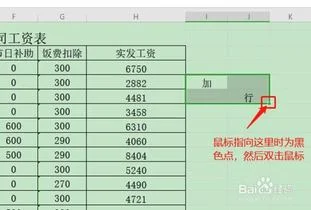
2.用Excel条件格式和函数实现隔行换色怎么做?
在浏览比较长的Excel表格中的数据时,很有可能出现看错行的情况,如果能隔行填充一种颜色,就可以避免这种现象。
利用Excel的条件格式和函数就可以轻松地实现隔行换色这个效果。方法如下 打开Excel文件,选中需要查看的区域,执行“格式→条件格式”命令,在弹出的“条件格式”对话框中单击“条件1 (1)”方框下边的下拉按钮,在弹出的下拉列表中选择“公式”选项,并在右侧的方框中输入公式“=MOD(ROW(),2)=0”。
接着单击“格式”按钮,在弹出的“单元格格式”对话框中,选择 “图案”选项,然后在“单元格底纹”区域的“颜色(C)”标签下选择任一种颜色,如红色,单击“确定”按钮即可实现Excel表格隔行换色的效果。 编辑特别推荐: windows自带记事本实用技巧 快速处理Word表格的实用技巧 躲避老板教你用Excel来聊天 轻松搞定不认识的特殊字符输入 如何手动去除阿里旺旺广告的方法 7招让你在Excel弹指如飞 WPS处理公文时的标准行文格式设置 你在Excel中不用等号输入算式 教你一招同时按下三键隐藏文档内容 Excel工作表的任意单元格中设页码 教你在Word中听歌看碟 不怕泄密 真正隐藏工作表实有妙招 文档双面打印让一切变的更加节省 妙招让你单独打印Excel指定区域 WORD绝密COPY小技巧 妙用office自带内置工具诊断问题 NTFS文件系统优化方法 绕过篱笆让你轻松阅读PDG文档 导入与导出Office2003的个性化设置。
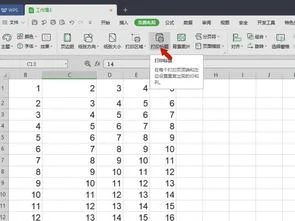
3.在EXCEL中,如何每隔一行插入一行标题
你可以这样:
1、在第一列前再插入一列,
2、在A1内输入1,向下以序列填充,到你的数据最后一行;
3、在数据最后一行开始输入1.5,也以序列填充,行数和你的数据行一样多。在这些行里写入标题;
4、选定A列所有数字及你的数据,排序,以A列为关键字排序,无标题行。
排序后
5、删除A列,搞定。
4.wps如何使表格自动适应文字大小
1. 打开表格,选中右上角的三角形没选中整张表格。
请点击输入图片描述
2.选中右上角文件——格式——列——最适合的列宽。表格将按照列表文字调整列宽。
3.选中右上角文件——格式——行——最适合的行高。表格将按照列表文字调整行高。
4.最终表格格式完成,如图
调整前
调整后,很整齐